短信中包含有关工作和生活的重要信息,因此当我们拿到新手机时,它们不会丢失。今天,我们要讨论的是如何将短信从Android快速传输到iPhone,包括最新的iPhone 15。在Android和iOS操作系统之间,我们可以轻松地将短信从Android传输到iPhone吗?尝试一下本文中的3种方法,你就能解决这个问题了。

第 1 部分:使用 SMS Backup+ 将短信从 Android 传输到 iPhone 15
短信备份+可以轻松地将短信从Android传输到iPhone,它会自动备份Android手机上的短信,以及彩信、通话记录。它将通过 Gmail 和 Google 日历导出备份文件。 SMS Backup+ 是一款免费开源软件,供用户使用。但有用户表示,Google和Gmail更改设置后,无法很好地备份。不管怎样,你可以尝试一下。
有关如何使用 SMS Backup+ 将短信从 Android 传输到 iPhone 的指南:
步骤1.下载并安装短信备份+
- 首先,您需要在Android手机上下载并安装SMS Backup+ 。然后使用您的 Gmail 帐户登录 Gmail,然后点击右上角的“设置”按钮。
- 选择“转发和 POP/IMAP ”选项卡。除了“ IMAP 访问”选项外,请点击“启用 IMAP ”和“保存更改”图标。
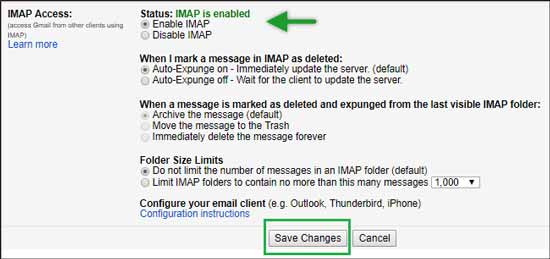
步骤 2. 将应用程序连接到 Google 帐户
然后启动应用程序并单击“连接”选项将您的 Google 帐户添加到应用程序。点击 Android 手机上的“备份”图标,应用程序会快速将您的短信备份到 Gmail。
步骤 3. 在 iPhone 上下载短信
- 在您的iPhone上,请登录Gmail,您将在“收件箱”中看到来自Android手机的备份邮件。单击邮件,您可以阅读短信。
- 并且您可以将邮件中的图片等文件下载到您的iPhone上。
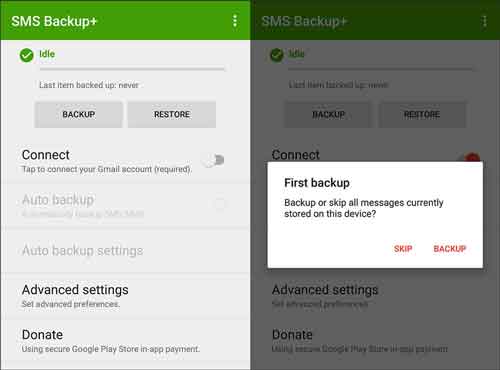
第 2 部分:通过 Move to iOS 将消息从 Android 传输到 iPhone 15
换到iOS适合新买iPhone的用户,因为这个软件在使用时会默认删除iPhone上的数据。因此,如果您想将消息从 Android 传输到新 iPhone,您可以选择“移至 iOS”应用程序。它可以在短时间内将短信、相机胶卷、联系人、书签等从 Android 传输到 iPhone。
以下是通过 Move to iOS 将消息从 Android 传输到 iPhone 的方法:
步骤 1. 安装 Move to iOS
在您的 Android 手机上,请安装Move to iOS from Google Play。然后运行应用程序并单击“继续”和“下一步”图标。
步骤 2. 在 iPhone 上选择选项
- 在您的新iPhone上,请提前升级。根据iPhone上的提示,您需要选择Wi-Fi网络进行连接。
- 在“移动到 iOS”页面上,您需要选择“从 Android 移动数据”选项,然后点击“继续”按钮。
步骤 3. 选择要移动的数据
- 接下来,您将在 iPhone 上获得一个六位或十位数字的代码。请将代码输入您的 Android 手机。
- 然后勾选 iPhone 屏幕上的“消息”选项。如果需要,您还可以选择其他数据进行传输。
步骤 4. 将短信从 Android 传输到 iPhone
现在,等待转账。完成后,请点击 Android 手机上的“下一步”和“完成”图标。短信已从 Android 转移到 iPhone。
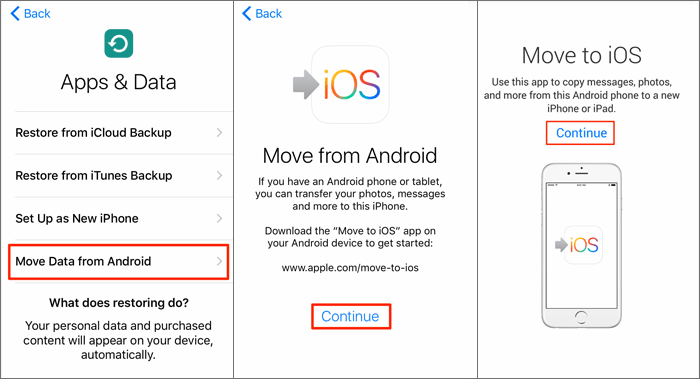
第 3 部分:使用短信备份和恢复将文本从 iPhone 传输到 Android
SMS Backup & Restore 可以以 XML 格式备份短信、彩信和通话记录。并且您需要知道短信备份和恢复只能恢复备份文件。因此,如果您删除了Android手机上的短信,则无法用它恢复iPhone上的短信。
有关如何使用短信备份和恢复将文本从 Android 传输到 iPhone 的教程:
步骤 1. 在两部手机上安装
首先,请在您的 Android 手机和 iPhone 上下载并安装短信备份和恢复应用程序。
步骤 2. 在 Android 手机上备份短信
- 在Android手机上打开应用程序,然后单击界面上的“备份”图标。在弹出的屏幕上,您可以选择“短信”。
- 然后点击底部的“备份”按钮,并在提示中点击“确定”。这些消息将使用短信备份和恢复应用程序进行备份。
步骤 3. 在 iPhone 上查看备份消息
- 在iPhone上,请启动短信备份和恢复,您会发现在Android上没有“恢复”选项供您恢复备份短信。因此,您只能查看 XML 格式的消息。
- 点击页面上的“查看备份”选项,然后单击 Android 手机上的备份短信。您将看到 XML 格式的消息。但您也可以读取 XML 文件中的信息。
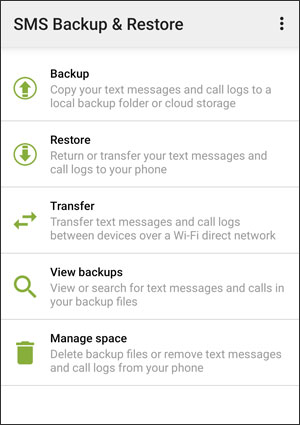
第 4 部分:使用Coolmuster Mobile Transfer将短信从 Android 传输到 iPhone 15
当你想要将Android手机上的短信迁移到全新的iPhone 15时,Coolmuster Mobile Transfer是一个高效的工具。以下是如何使用它的步骤:
-
首先,确保你已经安装并打开了Coolmuster Mobile Transfer软件,它适用于Windows和Mac操作系统。
-
使用USB线分别连接你的Android手机和iPhone 15到电脑上。确保手机被识别并且显示在Coolmuster Mobile Transfer窗口中。
-
在Coolmuster Mobile Transfer界面中,点击“手机到手机传输”选项。
-
程序会自动检测并显示你连接的Android手机和iPhone 15的信息。确保Android手机显示在“源设备”位置,iPhone 15显示在“目标设备”位置。如果设备显示不正确,可以点击“翻转”按钮来交换它们的位置。
-
在待传输的文件类型中,选择“短信”以确保只传输短信数据。
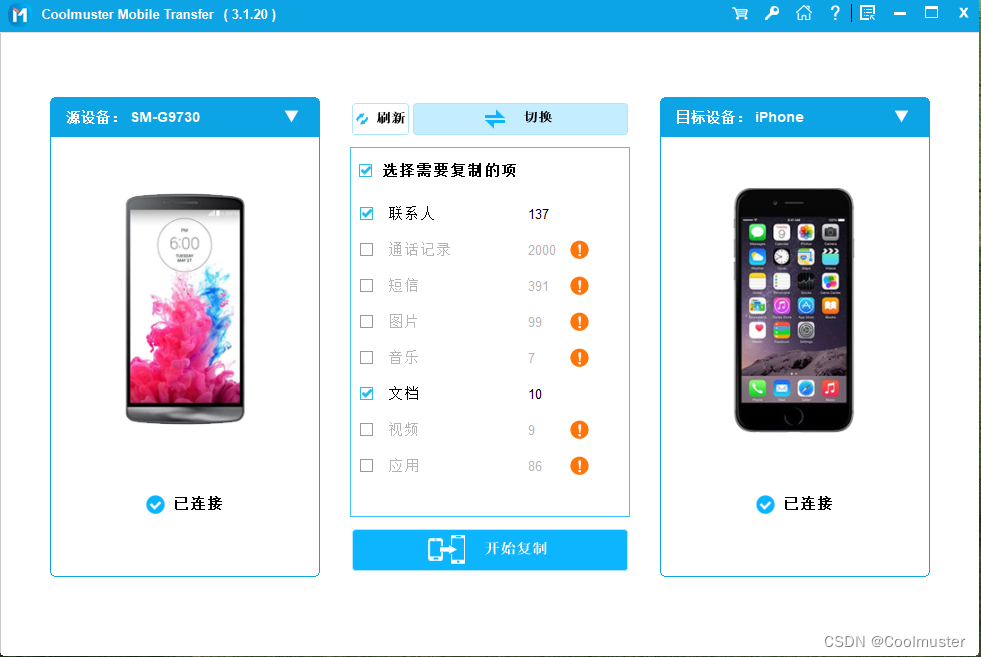
-
点击“开始传输”按钮,软件将开始将Android手机上的短信转移到iPhone 15上。过程可能需要一些时间,具体时间取决于短信数量的多少。
-
当传输完成后,你会收到一个提示。现在你可以安全地断开手机与电脑的连接,并在iPhone 15上查看已经成功传输的短信。
通过这简单的步骤,你可以轻松地将Android手机上的短信转移到全新的iPhone 15上,而无需担心数据丢失或损坏。
本文介绍了 4 种有用的方法来帮助您将短信从 Android 传输到 iPhone。从上面你可以清楚地了解到它们的主要功能和详细指南。此外,如果您有任何疑问或发现其他有关将 Android 消息转移到 iPhone 15 的有用解决方案,请在评论部分留言。太感谢了。

8)






)




进程以及crontab定时写法的知识)




)
